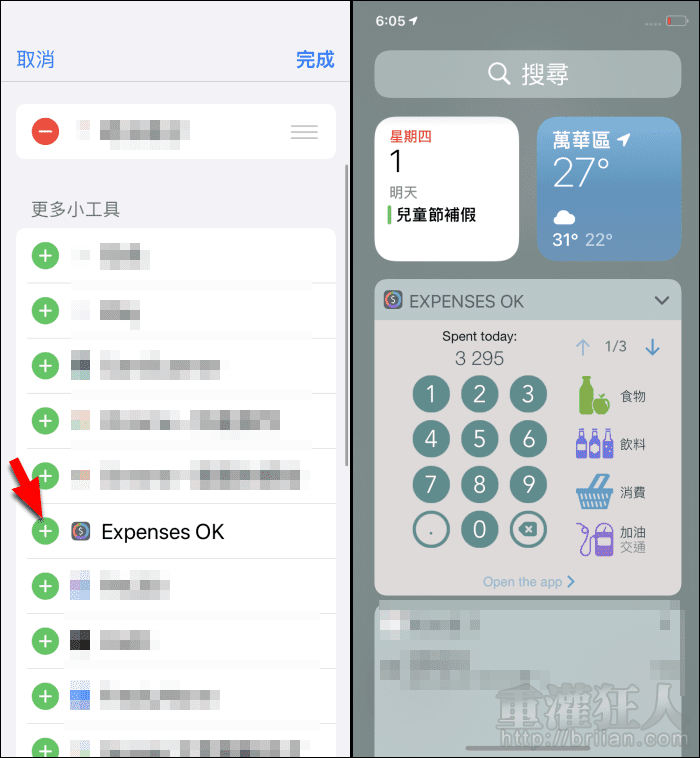記帳就跟寫日記一樣,對某些人來說就是一種很困難執行的事情,總是頭燒燒,尾冷冷,三天打魚,兩天曬網的,無法養成習慣長時間的記錄下去,也許可以花些時間檢視一下原因,若無法堅持的原因是因為覺得很無趣,可以試試之前介紹過的「記帳城巿」,但如果是覺得麻煩的話,不妨可以來試試「Expenses OK」這款記帳工具。
「Expenses OK」是一款可以不用解鎖 iPhone 螢幕就能快速記帳的工具,只需要將其加入 Widget 小工具中,就可以在需要的時候立即記帳,不用解鎖螢幕再找到記帳 App,才能打開記帳,絕對讓你沒有偷懶的理由!
除了支援小工具的使用外,其本身記帳的步驟也很簡單,只要輸入金額、選擇消費分類,就可以完成記帳,整個簡單到爆炸!程式本身就有預設幾個消費分類,如果覺得不合用或是不敷使用的話,都可以自行編輯修改或是新增。
另外程式也有提供日、週、月、年的圖表分析,可方便掌握自己的消費狀況,並可進一步將記錄匯出為 CSV 檔,無論是要備份保存或是後續要做更完整的分析也都沒問題哦!
▇ 軟體小檔案 ▇軟體名稱:Expenses OK 軟體語言:英文 開發人員:Mobion LLC 官方網站:http://mobion.biz/ 軟體性質:限時免費,超過指定日期後將調回原價 系統支援:iOS 10.0 以上 網路需求:不需網路即可使用 軟體下載:在 iPhone、iPad 中開啟 App Store 並搜尋「Expenses OK」即可下載安裝,或「按這裡」透過 iTunes 安裝。
修改或新增分類:
第1步 開啟程式後,預設的消費分類都是英文名稱,向左滑動後,點入「All categories」就可以編輯或新增需要的分類。
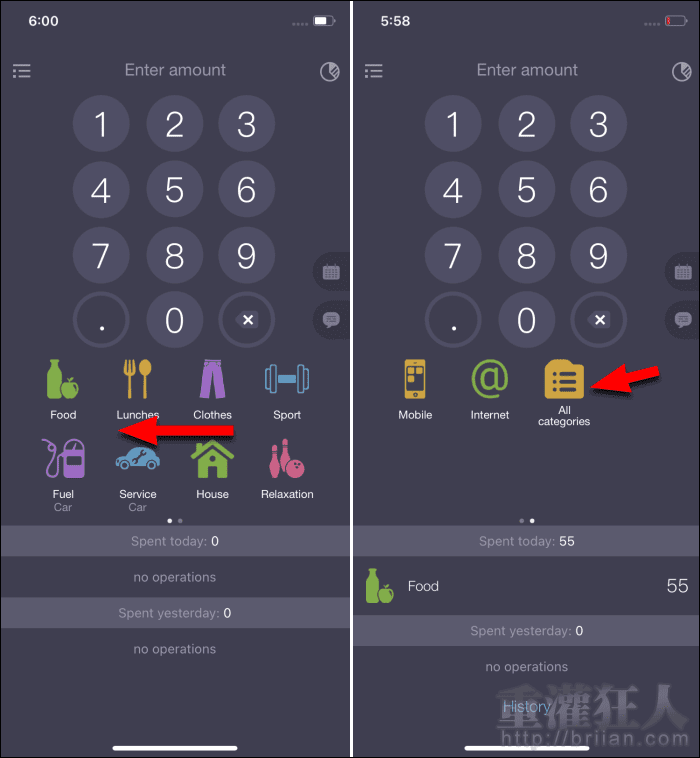
第2步 點擊想要編輯的分類,就可以修改名稱或是更換 Icon 與顏色。
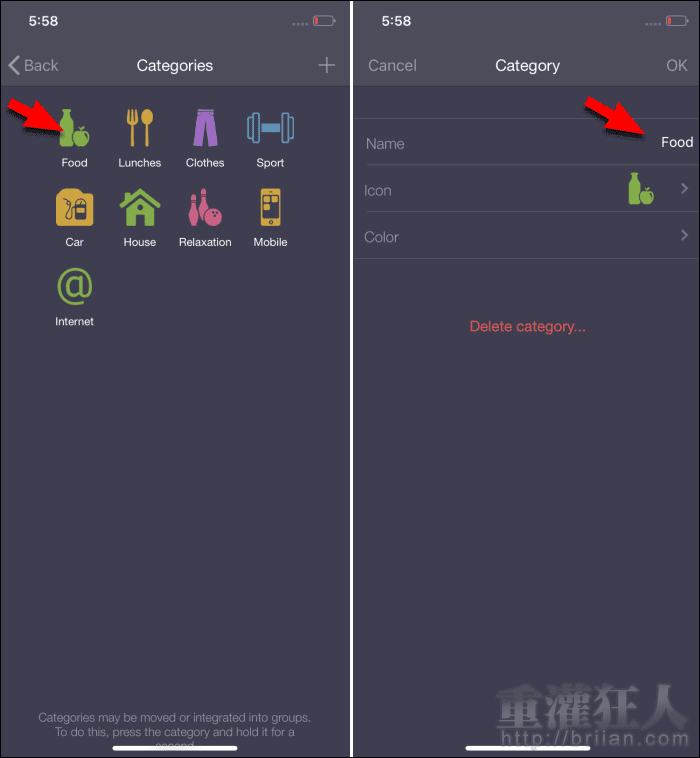
第3步 點擊右上角的「+」就可以新增分類,有許多的不同的 Icon 與顏色可以選用哦!
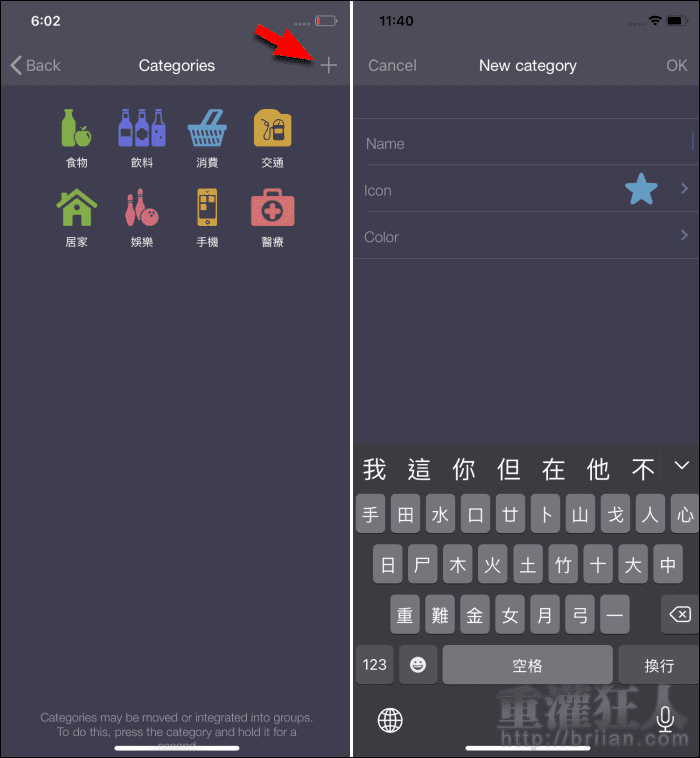
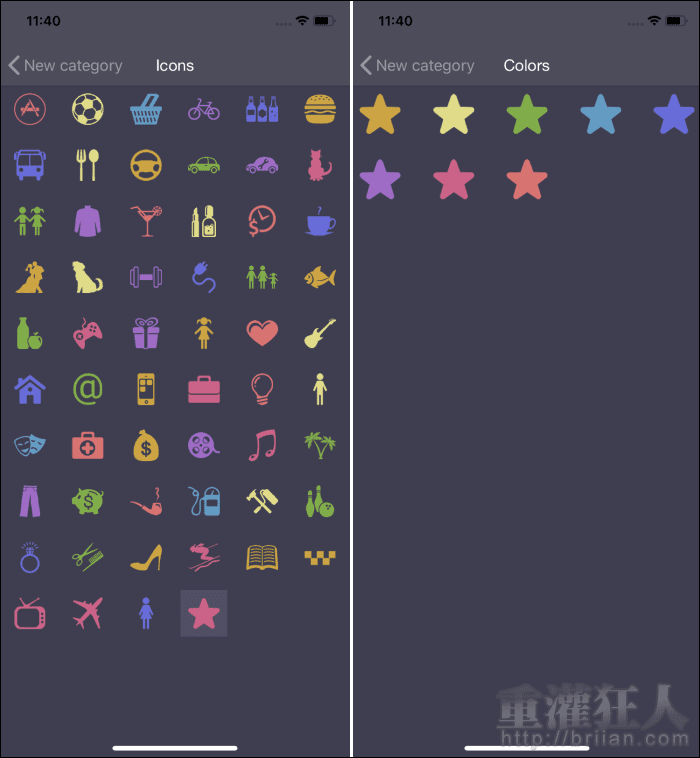
第4步 如果想要將同類型的分類以群組管理的話,可長按分類選項後,將其與要合併的分類重疊,就可以將它們加入同一個群組分類中。例如下圖,可將「早餐」、「午餐」先重疊後新增一個「食物」的群組,然後再將「晚餐」拖曳到「食物」群組中即可。
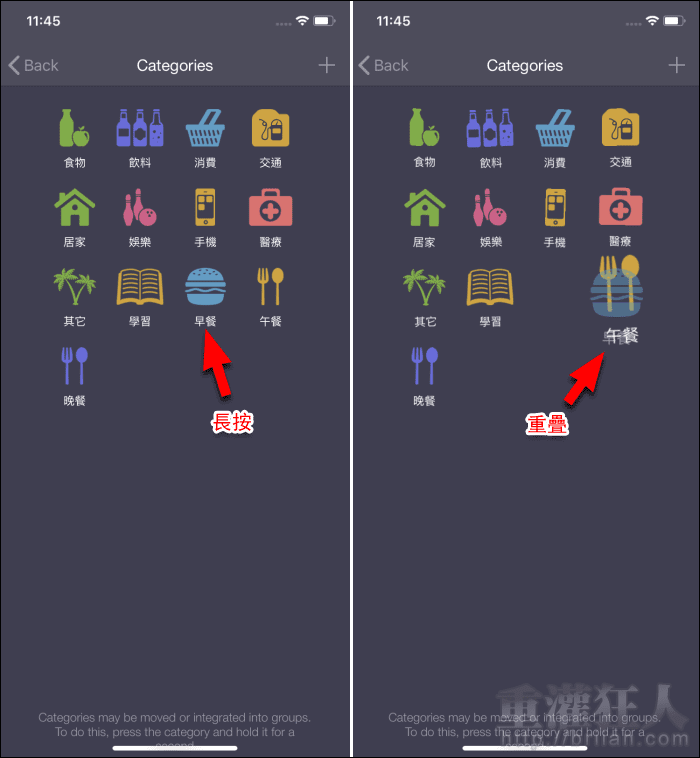

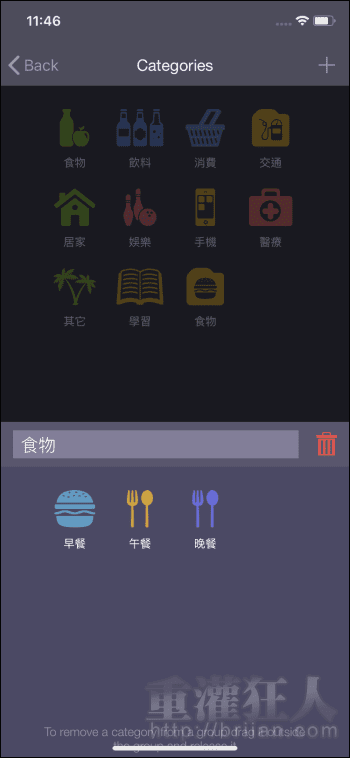
記帳的方法:
第1步 如果是當天的消費,直接輸入金額、選取分類即可完成記帳。若想要補記其它天的消費,可先點擊右側的「日曆」選擇日期,或是在記帳後,再點入該筆消費修改日期。
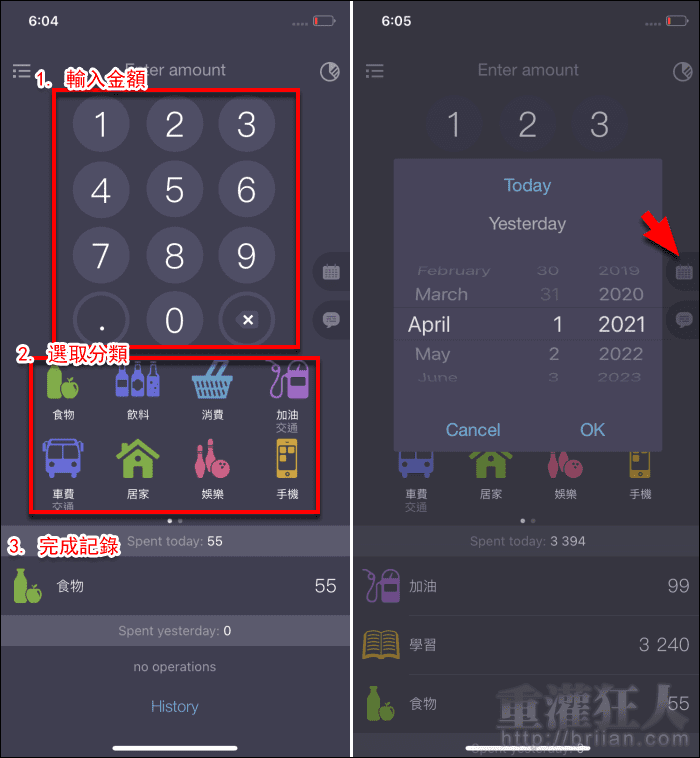
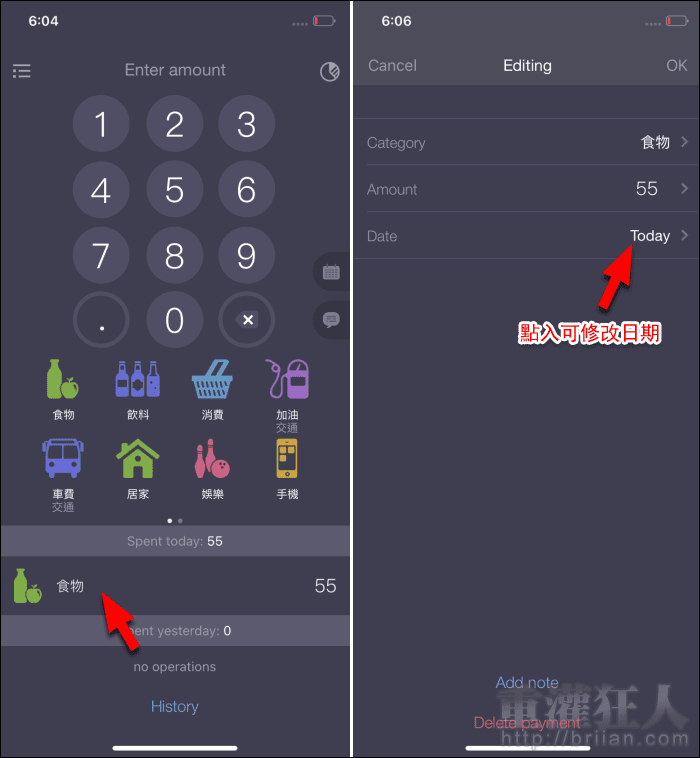
第2步 如果想要備註一些文字內容,可點擊右側的「對話泡泡」,輸入文字後,再按下消費分類,備註文字就會一併被記錄下來了。
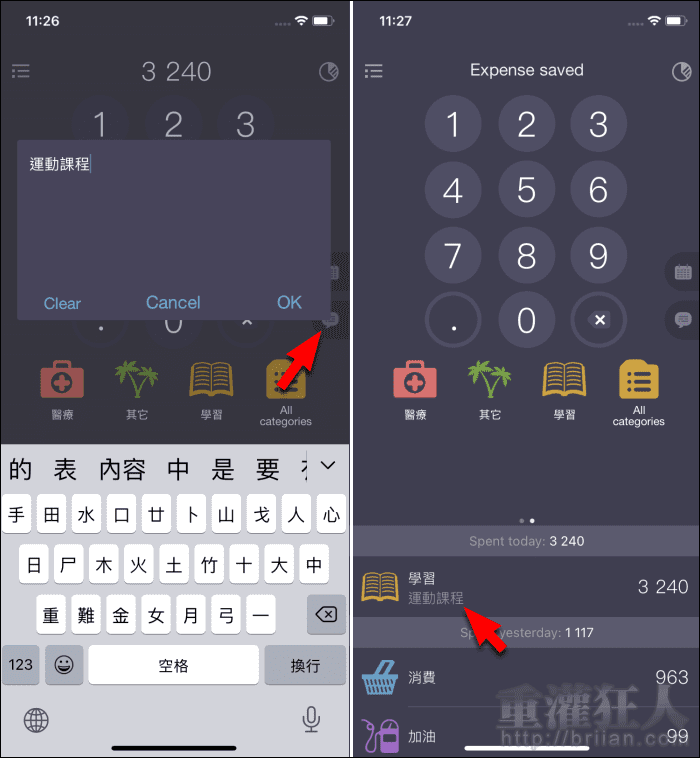
圖表分析 & 其它功能:
第1步 點擊右上角的「圓餅圖」可查看消費分析圖表,在上方可切換日、月、年,點擊日期可切換其它需要查詢的期間。點擊右側的「齒輪」可將「月」改為「週」。
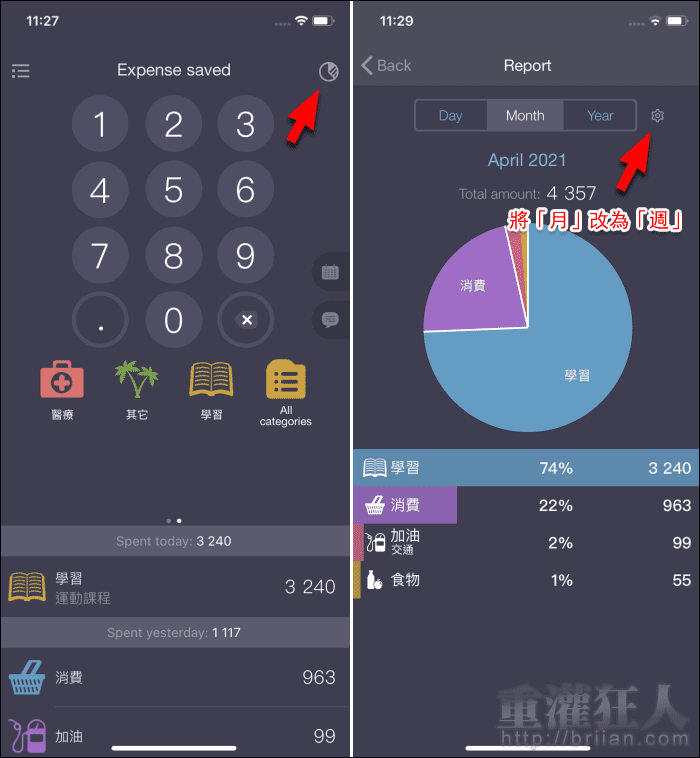
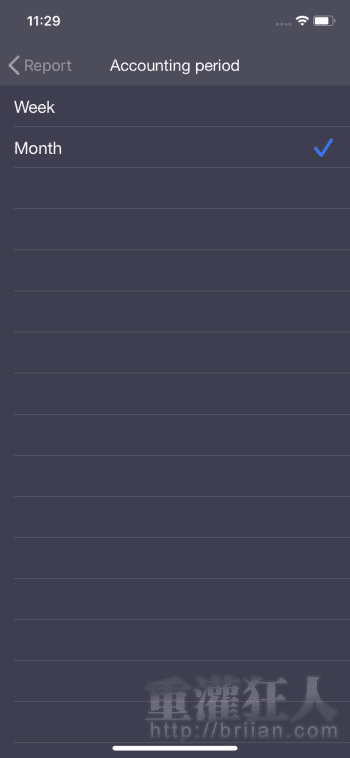
第2步 點擊左上角的選單鈕,可設定密碼,展開「More」就可以使用匯出 CSV、備份與同步等功能。
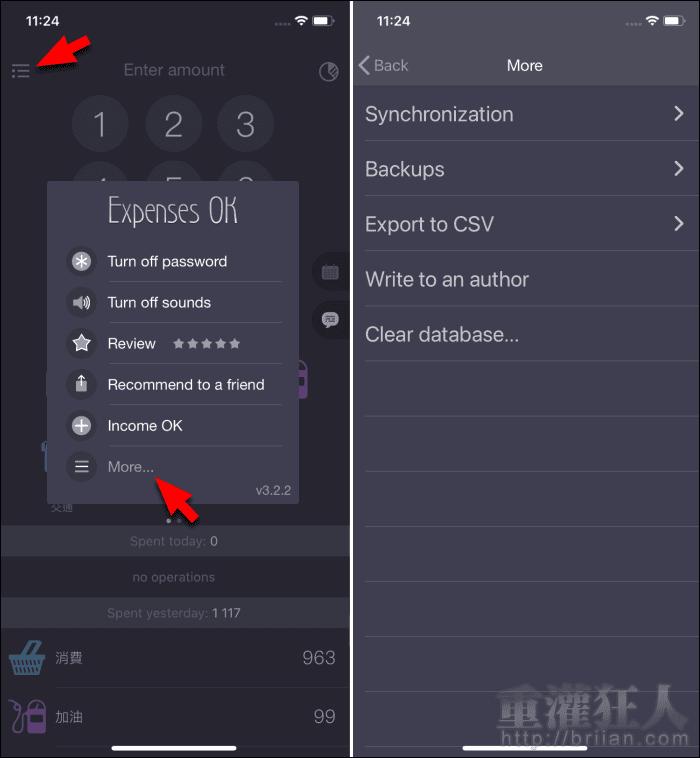
新增小工具:
第1步 將手機移動到螢幕最左側的 Widget 小工具區塊後,點擊「編輯」再點入「自訂」。
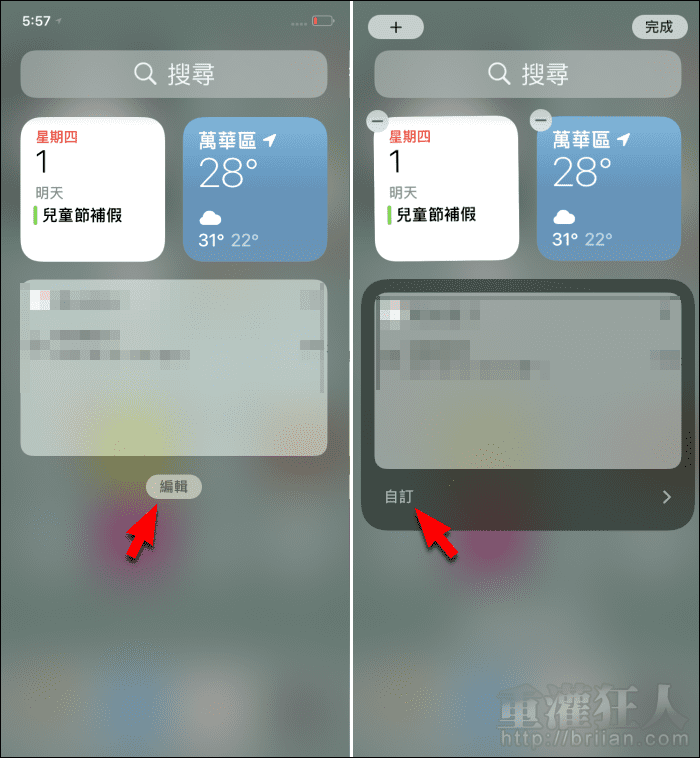
第2步 在列表中找到「Expenses OK」,點擊前方的「+」將其加入小工具區塊。之後就可以不需解鎖 iPhone,直接滑到左側的小工具就能記帳囉!